Como liberar espaço de armazenamento em seu iPhone para otimizar seu desempenho? Guia passo a passo

Um dos principais problemas de dispositivos móveis são armazenamento , que quase sempre termina com ser insuficiente para a maioria dos usuários , especialmente porque eles armazenam um grande número de vídeos e fotos que ocupam grande parte da memória.
embora a empresa da maçã tentei aumentar a capacidade de espaço dentro dos dispositivos, também deve ser observado que sempre que aplicativos instalados no computador, fotos, músicas e vídeos também ocupam mais espaço.
Tudo isso acaba gerando transtornos, principalmente quando queremos adicionar mais conteúdo e um aviso aparece como o seguinte “Não há espaço na memória”, em tendo isso em mente, aqui vamos ensiná-lo como libere espaço no seu iPhone com rapidez e facilidade.
Por que é importante liberar espaço de armazenamento no meu iPhone?
Ser capaz de gerenciar o uso de a memória interna dos smartphones é extremamente importante para a maioria dos usuários e ajudará você a ter melhor controle sobre todas as informações armazenado no computador . É assim que vai permitir que você apague todos aqueles arquivos inúteis que estão instalados no terminal.
Ao excluir todos os arquivos que são deixados no dispositivo, ajudará a aumentar o espaço de armazenamento , o que também resultará em melhor desempenho do dispositivo . Levando em consideração que, se a memória estiver muito cheia , vai correr muito mais devagar , que apresenta um inconveniência para acessar aplicativos .
Quais arquivos posso excluir sem comprometer o sistema iOS?
Se o seu iPhone já tiver memória de armazenamento cheia e que isso te dá problemas ao usar seu smartphone, é melhor começar exclua alguns arquivos que permitem obter um melhor desempenho do terminal. No entanto, é importante que, ao excluir arquivos, não acabe excluindo aqueles que podem afetar o desempenho do computador.
Levando isso em consideração, mostraremos aqui quais tipos de arquivos que você pode excluir para melhorar o desempenho do seu smartphone e ao mesmo tempo liberar espaço para instalar novos aplicativos ou adicionar novas fotos ou vídeos.
Apps não usados

Uma das principais razões porque dispositivos móveis preencher rapidamente sua memória é o uso de aplicativos. Em muitos casos, esses dispositivos geralmente fornecem aplicativos já instalados e que nunca usamos por vários motivos. Também tende a acontecer que haja ocasiões em que programas são baixados e nunca os usamos novamente, mas se eles são registrado no terminal ocupando um espaço lá .
Portanto, uma das etapas que precisamos seguir para melhorar o desempenho e liberar espaço no terminal é para começar elimine todos esses aplicativos , para isso você deve entrar no "Definições", e procure o Seção "Aplicativos", Comece procurando um por um e veja aqueles eliminados que você não usa ou acha que não são importantes.
Fotos e vídeos repetidos
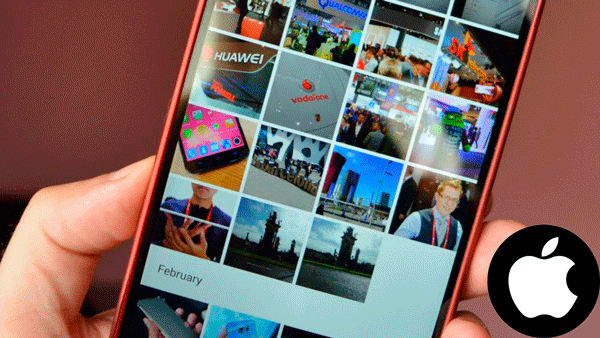
Outra razão pela qual a memória do smartphone enche é devido a a quantidade de fotos e vídeos que armazenamos lá . Além disso, é muito comum apenas fotos ou vídeos duplicados são gravado e salvos no computador. Isso acontece especialmente ao usar Modo fotográfico HDR ou câmera Instagram ou outra rede social, onde estes arquivos multimídia geralmente são salvos em a pasta da câmera e na pasta Instagram .
Para evitar imagens tiradas com a rede social Instagram ne são registrados em duplicata, você precisa entrar na rede social e acessar o "Definições", lá você está procurando a opção "Configurações do histórico" e desmarque a caixa "Salvar fotos compartilhadas" .
Você também precisa entrar na sua galeria e começar a veja quais fotos ou vídeos você tem duplicados et realizar sua eliminação . Isso vai te ajudar liberar espaço em grande medida e para melhorar em mesmo tempo o desempenho do seu iPhone .
Arquivos temporários
Arquivos temporários se tornaram outras coisas que ocupar geralmente um grande espaço em smartphones , e é que cada sistema operacional geralmente cria por si mesmo esses arquivos temporários onde estão informações armazenadas dos diferentes programas usados, isso com o objetivo de poder recuperar dados em caso de falha de algum deles.
Em geral, todas essas informações são geralmente excluído automaticamente quando fechamos os programas, mas às vezes não acontece assim, mas eles acabam acumulando e com o tempo eles se tornam um problema para o usuário.
Nessas ocasiões é necessário realizar a exclusão manualmente, para isso você deve inserir o "Definições" e pesquisar os navegadores que usamos com frequência e, neste caso, selecionamos a opção "Excluir dados de navegação".
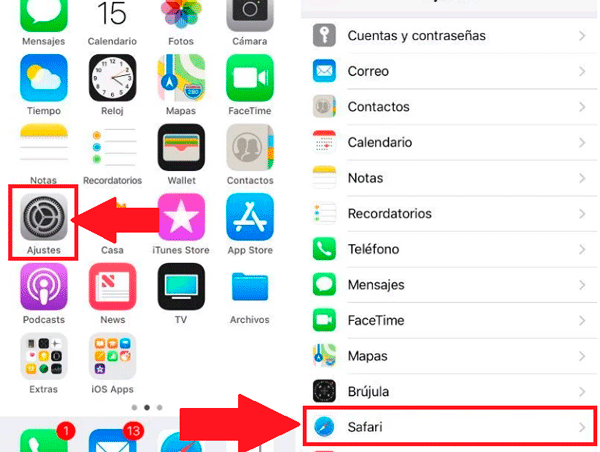
Também podemos fazer isso com cada um dos aplicativos instalados , onde teremos que entrar em cada um através do "Definições" e lá nós selecionamos “Excluir histórico e dados”.
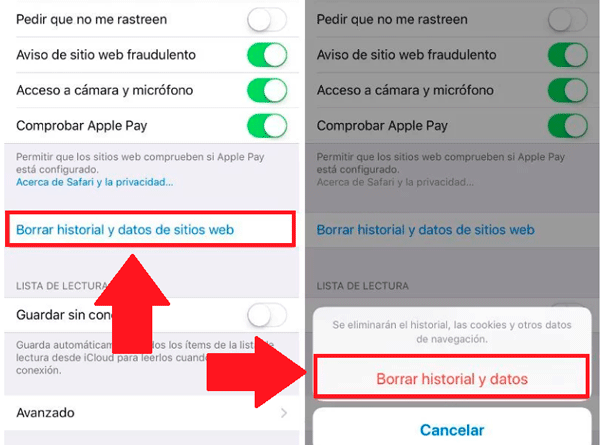
Métodos para liberar memória do armazenamento do iPhone de forma rápida e fácil
Libere espaço de armazenamento no smartphone é muito importante, principalmente porque ajudará o equipamento a funcionar sem problemas. da melhor forma possível . Evite que ele emperre ou tenha problemas quando quiser instale novos aplicativos, tire novas fotos, vídeos ou adicione música.
Com isso em mente, aqui vamos ensinar-lhe alguns métodos para que você possa começar a fazer esse processo com rapidez e facilidade.
Para fazer isso, siga cada um dos passos que vamos te ensinar aqui - dessous :
Desinstalar aplicativos não utilizados
Conforme mencionado anteriormente neste artigo, os aplicativos geralmente ocupam uma grande parte do espaço nos terminais, é, portanto, essencial para elimine todos os aplicativos que não usamos e quem prenatal simplesmente para memória no dispositivo . Isso pode ser feito de duas maneiras, a primeira é para eliminá-los manualmente um por um e o segundo para ativar uma função para que o sistema elimine automaticamente os programas que usamos .
Com isso em mente, aqui, explicamos como você pode realizar cada um desses processos:
Remover aplicativos seletivamente
- Entre na seção "Definições" do seu iPhone.
- Pronto, vá para a guia "Em geral".
- Então selecione “Armazenamento e uso do iCloud”.
- Clique novamente em "Armazenar".
- Clique finalmente em “Gerenciar armazenamento”.
- Aqui você verá uma lista com cada um dos programas que você instalou, basta verificar os que você não usa há muito tempo e prossiga para a sua eliminação .
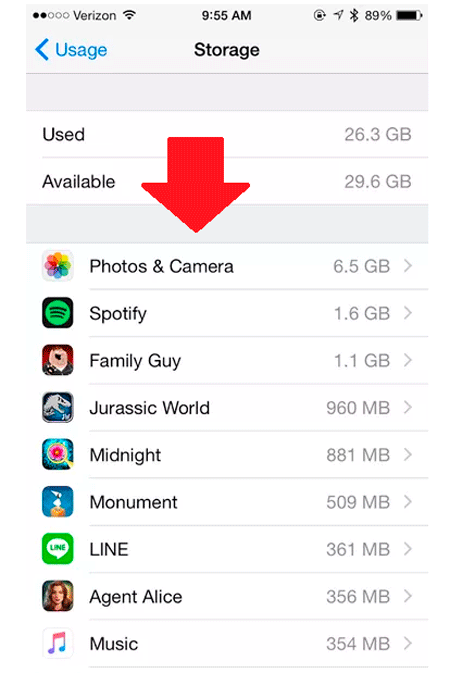
Ative a função para remover automaticamente os aplicativos não utilizados
Se você quiser este processo é executado automaticamente , é necessário que você configurou o sistema anteriormente por isso.
Nesse caso, siga estas instruções:
- Entrar no sistema "Definições" .
- Lá, selecione a guia "Em geral".
- Então vá para o Seção "Armazenamento do iPhone".
- Nas opções que aparecem na tela, encontre "Desinstalar aplicativos não utilizados" e ativá-lo.
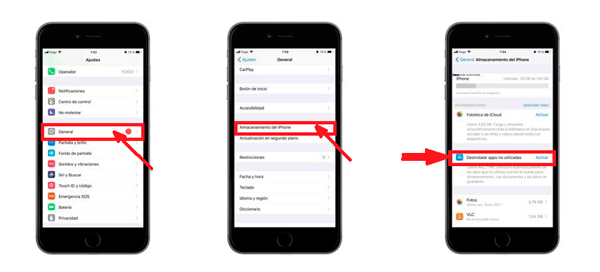
Limpar dados de cache
Outra razão porque dispositivo móvel começa a operar mais lentamente e em diminuir seu desempenho é o cache que é armazenado em cada um dos aplicativos, incluindo navegadores da web, onde esses itens estão mais armazenados.
E pode tudo isso com o tempo ocupar muito espaço no computador . Portanto, é melhor deletar cache de tempo en temps para garantir o bom funcionamento do terminal.
Para fazer isso, é necessário realizar estas etapas:
- Vou ao Seção "Geral".
- Lá, clique no Seção "Usar".
- Então selecione "Formulários".
- Aqui você vai ver todos os programas que você instalou no seu iPhone . Insira cada um deles e selecione a opção "Esvaziar o cache". Desta forma, você eliminará todos esses elementos.
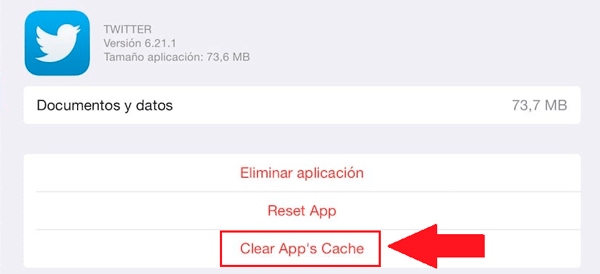
Limpar conteúdo de mídia repetido
Arquivos multimídia prenatal geralmente muito espaço em smartphones , especialmente o vídeos se forem longos . Além disso, é muito comum que em o aplicativo Fotos ou Galeria, muito conteúdo repetido está sendo obtido, e geralmente são salvos dessa forma automaticamente e, em muitas ocasiões, nem percebemos.
Nestes casos, é melhor remova todo o conteúdo que se repete e também pode liberte alguma memória . É importante mencionar que se você estiver usando o aplicativo Instagram para tirar fotos constantemente ou o modo fotográfico HDR, é muito possível que você tenha muito conteúdo repetido .
Para eliminar tudo isso, siga estas etapas:
- Introduzir o "Configuração" do sistema.
- Lá vai para a opção "Fotos e câmera".
- Agora role para baixo até desmarcar a caixa "Manter a foto estática".
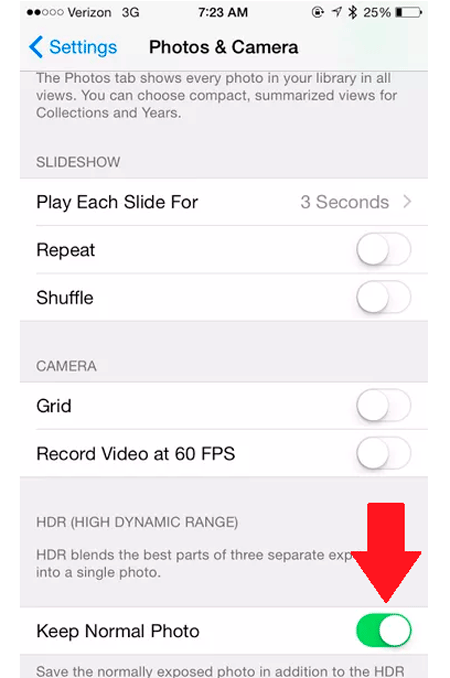
- Para evitar que sejam gravados a partir do aplicativo IG, vá para o "Definições" da rede social, procure o Seção "Configurações de história" e desmarque a caixa “Salvar fotos compartilhadas”.
“ATUALIZAÇÃO ✅ Quer liberar espaço na memória do iPhone para salvar novos arquivos? ⭐ ENTRE AQUI ⭐ e descubra como fazer ✅ FÁCIL e RÁPIDO ✅ »
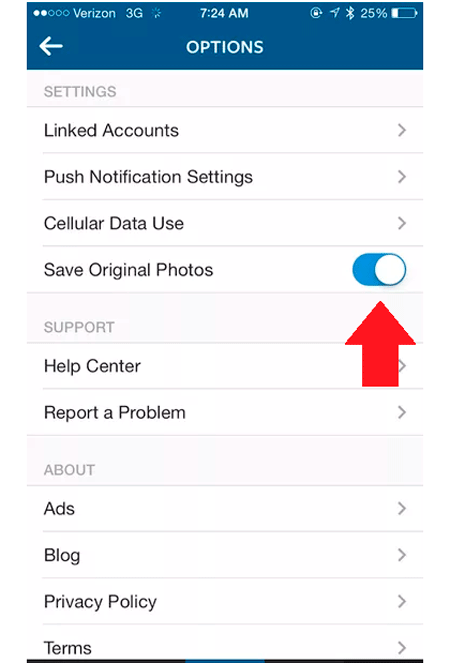
Pasta de download vazia
A pasta de download também influencia muito desempenho do dispositivo. Além disso, em muitas ocasiões, arquivo foi esquecido e é aqui que a maior parte do conteúdo nós vamos baixar para o dispositivo está armazenado , que isso qualquer um de da web ou do Mac.
Para poder esvazie todo o conteúdo armazenado lá, siga estas etapas:
- Entre na pasta "Meus arquivos", "Parâmetros" ou "Parâmetros" , vai depender do modelo do iPhone.
- Lá você encontrará uma pasta chamada "Transferências".
- Depois de entrar nele, você encontrará todos os arquivos armazenados lá, selecione aqueles que você não precisa e selecione a opção "Cancelar".
Use a nuvem para salvar arquivos
Uma das melhores alternativas para memória livre no terminal consiste em registrar uma grande parte de informação na nuvem . É importante ter em mente que existem muitos arquivos multimídia que não precisamos necessariamente ter no dispositivo, mas que podemos loja na nuvem e acessá-lo quando precisarmos.
Salvar informações na nuvem é uma opção muito boa para não afetar o desempenho do dispositivo com tantos arquivos desnecessários. Para isso, você pode aproveitar serviços de armazenamento grátis oferecido por iCloud, bem como Google Drive, Dropbox, OneDrive , Entre outros.
IPhone de fuga de presos
Em geral, aplicativos de sistema nativo tendem a ser usados muito pouco e eles ocupar apenas de mémoire . Para isso, é possível remova esses programas instalados de fábrica. Para usuários com versões beta do iOS 9.3, eles tem uma opção revelador o que permitirá que eles se livrem de todos os programas nativos.
Porém, para alcançar essa vantagem, é necessário que o usuário paga as taxas de desenvolvedor, ou a maneira mais fácil e barata é fuga de presos com o qual você pode acessar suas permissões de iPhone .
Para fazer isso, é necessário seguir estas instruções:
- Com o jailbreak instalado e com Cydia entre , nós vamos ao Pasta "File Application" e instale-o.
- Quando estamos inserido no arquivo , nós entramos memoria de iPhone e selecione a pasta "Formulários".
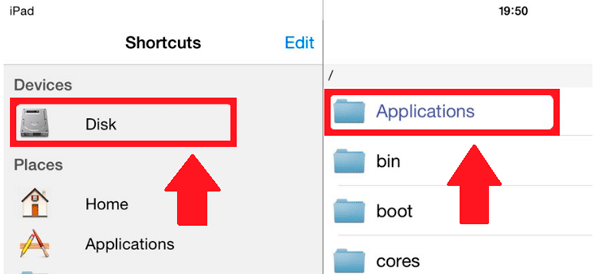
- Aqui um lista vai aparecer com todos os aplicativos do sistema . Você deve ter muito cuidado com os programas que remove, sabendo que alguns deles são essenciais para sua operação .

- Quando você terminar remover programas , o dispositivo irá reiniciar, em caso de problema basta colar a cópia do aplicativo excluído no diretório.
Lista dos melhores aplicativos para liberar espaço no iPhone de forma fácil e rápida
Outra forma de libere espaço e melhore o desempenho do seu iPhone à Consiste usar aplicativos de terceiros projetado para executar esses tipos de funções. Eles serão responsáveis por Limpar cache e qualquer outro elemento ocupando memória .
Portanto, Aqui vamos mostrar uma lista dos melhores aplicativos para que você comece a melhorar o desempenho do seu smartphone:
Limpador de memória móvel
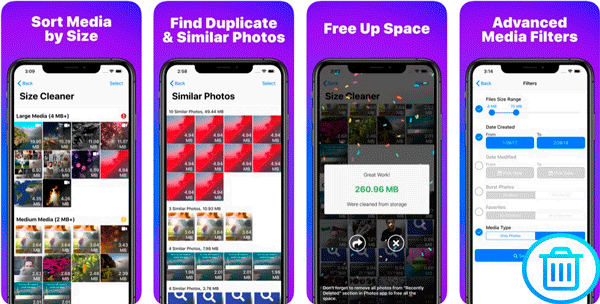
Se você está procurando uma ferramenta que o ajude libere uma grande quantidade de espaço e que também te ajuda a otimizar a operação do equipamento , você pode começar a usar este aplicativo. Sua principal função é varrer todo o sistema diariamente e assim ser capaz de detectar todos os elementos que simplesmente ocupam a memória.
Também ajudará você a organizar todos seus arquivos de mídia e apague todos os arquivos repetidos . Além disso, oferece quatro opções diferentes para realizar a análise, seja pesquisando pelo tamanho do arquivo em filtrar informações, encontrar conteúdo duplicado e, finalmente, limpar a web dos navegadores .




